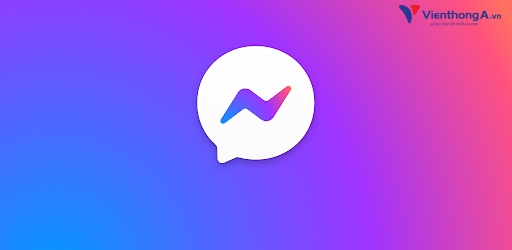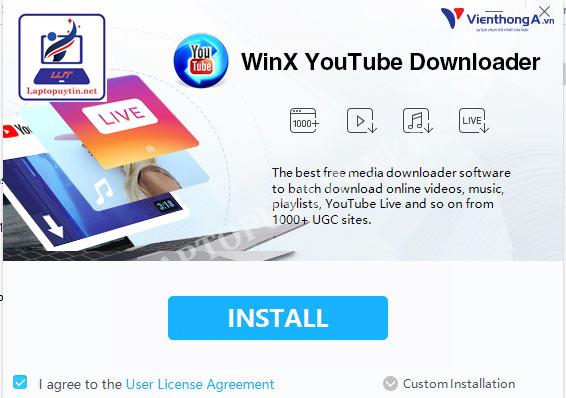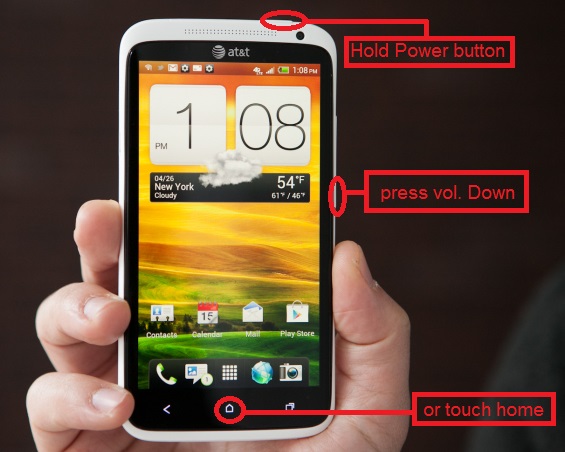Bạn đã bao giờ sử dụng tài khoản Gmail trên các thiết bị khác như máy tính công cộng hoặc điện thoại của người khác chưa? Nếu có, bạn có biết rằng việc không đăng xuất tài khoản Gmail sau khi sử dụng nó trên các thiết bị này có thể gây nguy hiểm cho bạn? Trong bài viết này, chúng tôi sẽ hướng dẫn bạn cách đăng xuất tài khoản Gmail trên máy tính PC, laptop và điện thoại để đảm bảo an toàn cho thông tin cá nhân của bạn.
Cách đăng xuất Gmail trên máy tính, laptop
Đối với máy tính và laptop, việc đăng xuất tài khoản Gmail rất đơn giản. Bạn chỉ cần làm theo hai bước sau:
Bước 1: Ở góc trên bên phải của Gmail, nhấp vào ảnh đại diện hoặc tên của bạn.
Bước 2: Trong menu xuất hiện, chọn “Đăng xuất” hoặc “Đăng xuất khỏi tất cả tài khoản” nếu bạn đang sử dụng nhiều tài khoản Gmail cùng lúc.
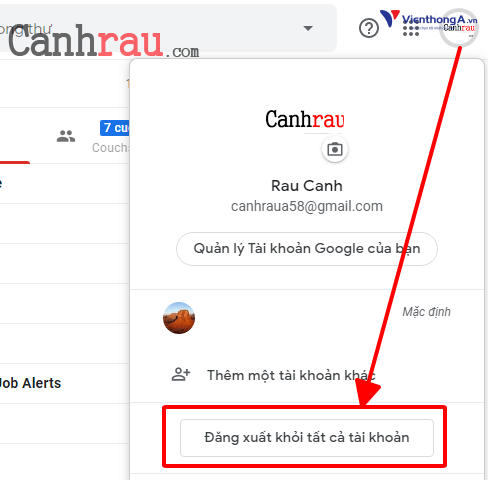
Để đăng xuất khỏi tài khoản khác mà bạn đã đăng nhập, hãy chọn tài khoản đó trên menu và làm lại các bước trên.
Đăng xuất Gmail trên trang web di động
Nếu bạn đang sử dụng Gmail trên trang web di động, các bước để đăng xuất có thể hơi khác nhau. Hãy thực hiện theo hướng dẫn sau:
Bước 1: Mở Gmail từ trình duyệt web của bạn và nhấp vào biểu tượng menu ở góc trên cùng bên trái của màn hình.
Bước 2: Nhấp vào địa chỉ email của bạn ở đầu màn hình.
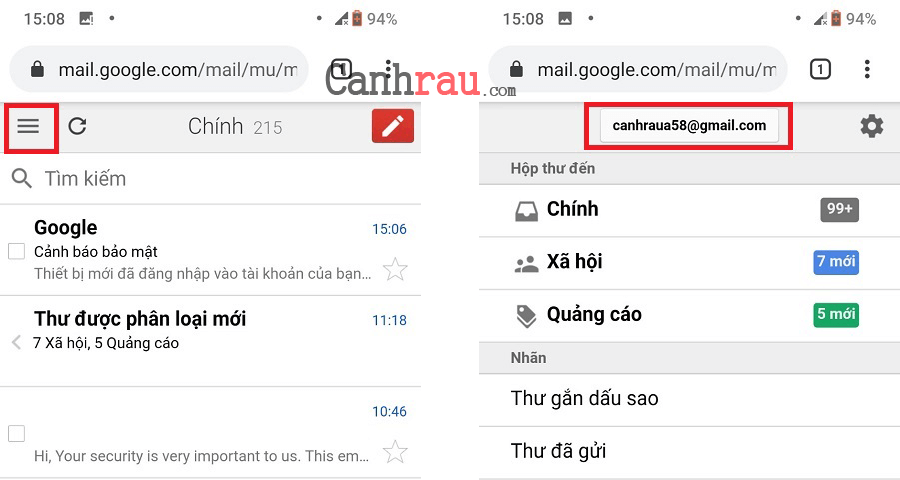
Bước 3: Cuối cùng, nhấp vào nút “Đăng xuất”.
Tiếp theo, bạn có thể xóa tài khoản Gmail khỏi danh sách tài khoản đã đăng nhập hoặc xóa lịch sử duyệt web của trình duyệt.
Hướng dẫn đăng xuất Gmail trên điện thoại
Để đăng xuất tài khoản Gmail trên điện thoại di động của bạn, bạn cần xóa tài khoản khỏi thiết bị. Đây không phải là hành động xóa hoàn toàn tài khoản Gmail của bạn, mà chỉ loại bỏ thông tin Gmail khỏi điện thoại cho đến khi bạn đăng nhập lại.
Bước 1: Từ ứng dụng Gmail, nhấp vào biểu tượng ảnh đại diện ở góc trên cùng bên phải.
Bước 2: Chọn “Quản lý tài khoản Google của bạn”.
Bước 3: Nhấp vào tài khoản Gmail mà bạn muốn xóa khỏi điện thoại.
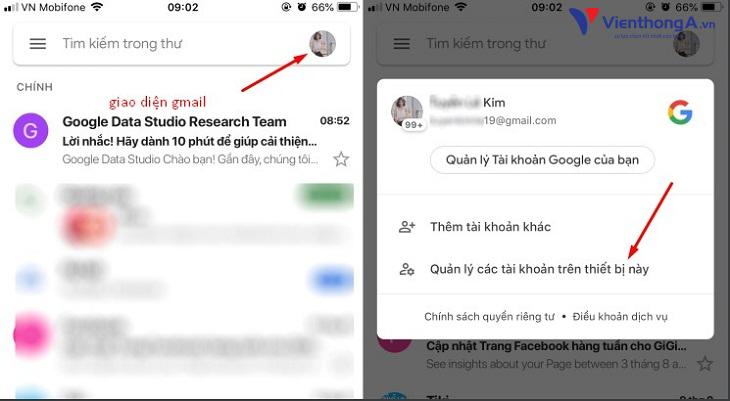
Bước 4: Chọn “Xóa tài khoản”.
Hướng dẫn đăng xuất Gmail khỏi các thiết bị khác từ xa
Nếu bạn vô tình đăng nhập tài khoản Gmail của mình vào các thiết bị công cộng hoặc không còn quyền truy cập nữa, bạn có thể đăng xuất Gmail từ xa để đảm bảo an toàn.
Bước 1: Mở Gmail trên máy tính và cuộn xuống phía dưới cùng của trang.
Bước 2: Nhấp vào đường link “Chi tiết” nằm ở góc dưới phía bên phải, bên dưới dòng “Hoạt động tài khoản gần đây nhất”.
Bước 3: Chọn “Đăng xuất khỏi tất cả các phiên Gmail trên web khác” từ cửa sổ bật lên.
Lưu ý rằng việc đăng xuất tài khoản Gmail từ trang hoạt động tài khoản cuối cùng sẽ không đăng xuất khỏi phiên truy cập hiện tại. Để đảm bảo an toàn, nếu một người khác có quyền truy cập vào tài khoản Gmail của bạn, hãy thay đổi mật khẩu Gmail của bạn.
Thu hồi quyền truy cập vào tài khoản Gmail của bạn
Nếu bạn mất thiết bị hoặc không còn quyền truy cập vào tài khoản Gmail của mình, bạn có thể ngăn thiết bị đó truy cập vào tài khoản Google và Gmail của bạn. Để thực hiện điều này, bạn cần làm theo các bước sau:
Bước 1: Từ máy tính, đăng nhập vào tài khoản Gmail của bạn.
Bước 2: Nhấp vào ảnh hồ sơ Google của bạn ở góc trên cùng bên phải của trang.
Bước 3: Chọn “Quản lý tài khoản Google của bạn”.
Bước 4: Nhấp vào “Bảo mật” trong danh sách tính năng bên trái.
Bước 5: Cuộn xuống phần “Thiết bị của bạn”.
Bước 6: Chọn “Quản lý thiết bị”.
Bước 7: Nhấp vào biểu tượng ba chấm trên thiết bị mà bạn muốn chặn truy cập vào tài khoản Gmail của mình và nhấp “Đăng xuất”.
Bước 8: Xác nhận bằng cách nhấp vào “Xóa”.
Đây là những cách đơn giản để đăng xuất tài khoản Gmail trên máy tính, laptop và điện thoại của bạn. Hãy nhớ thực hiện các bước này để bảo vệ thông tin cá nhân của mình và đảm bảo an toàn khi sử dụng tài khoản Gmail.